CMS: 데이터세트를 사용해 컬렉션에 요소 연결하기
3 분
페이지 요소를 데이터세트에 연결해 사이트에서 CMS(콘텐츠 관리 시스템) 컬렉션 콘텐츠를 사용하세요. 데이터세트는 라이브 사이트에는 표시되지 않으며, 사용자와 사이트 공동 작업자가 사용할 수 있는 내부 도구입니다.
CMS에 연결할 때 페이지 요소의 각 부분에 사용할 컬렉션 입력란을 선택하세요. 텍스트, 이미지 및 버튼과 같이 지원되는 요소를 사용해 컬렉션 콘텐츠를 표시하도록 선택할 수 있습니다. 입력 요소를 연결해 사이트 방문자가 표시되는 콘텐츠를 필터링하거나 컬렉션에 정보를 제출할 수 있도록 할 수도 있습니다.
컬렉션에 요소를 연결하려면:
Wix 에디터
Studio 에디터
- 에디터로 이동합니다.
- CMS에 연결할 요소를 클릭합니다. (예: 텍스트, 이미지, 갤러리)
- CMS에 연결
 아이콘을 클릭합니다.
아이콘을 클릭합니다. - (특정 입력 요소만 해당) 요소 사용 방법을 선택합니다.
- 콘텐츠 필터링: 사이트 방문자가 페이지 콘텐츠를 필터링할 수 있도록 합니다.
- 콘텐츠 수집: 사이트 방문자가 제출한 콘텐츠를 수집합니다.
- 데이터세트 선택 드롭다운을 클릭해 컬렉션에 연결할 기존 데이터세트를 선택합니다. 또는, 데이터세트 추가를 선택한 후 연결할 컬렉션을 선택하고 데이터세트에 이름을 지정한 후 추가를 클릭 합니다.
- 오른쪽 패널에서 드롭다운을 클릭해 요소의 각 부분을 해당 컬렉션 입력란에 연결합니다. 새 컬렉션 입력란을 생성 및 연결하려면 + 추가를 선택합니다. 옵션은 요소 유형에 따라 다를 수 있습니다.
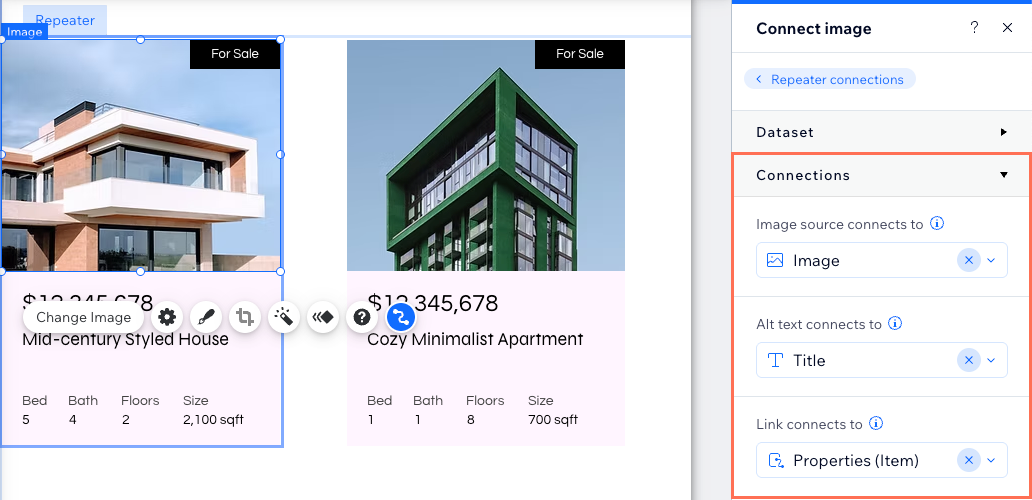
- 오른쪽 상단에서 미리보기를 클릭해 연결을 테스트합니다.
- 변경 사항을 라이브 사이트에 적용할 준비가 되었다면 게시를 클릭합니다.
샌드박스 컬렉션을 활성화한 경우:
라이브 사이트에 샌드박스 컬렉션 콘텐츠를 게시하려면, 샌드박스 컬렉션을 라이브 컬렉션과 동기화하세요.

